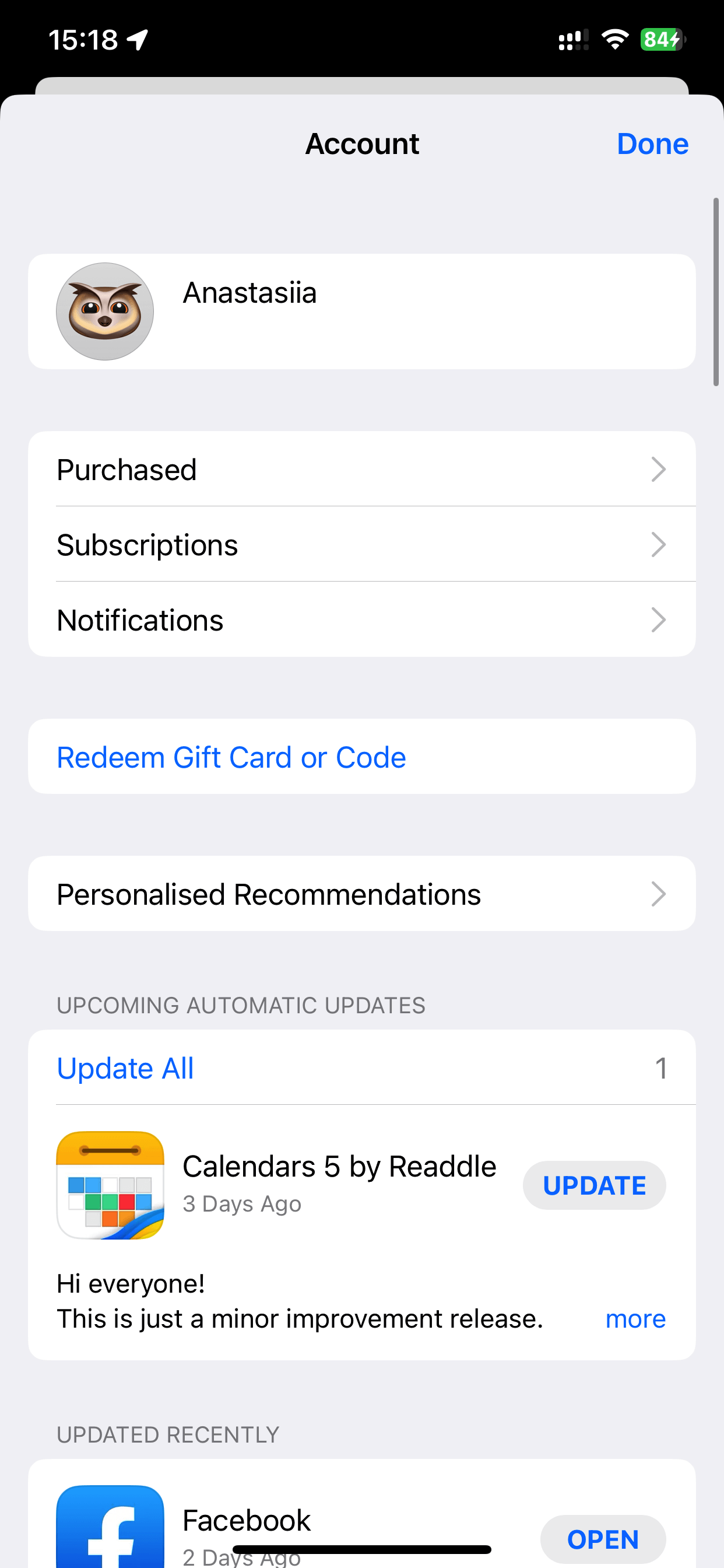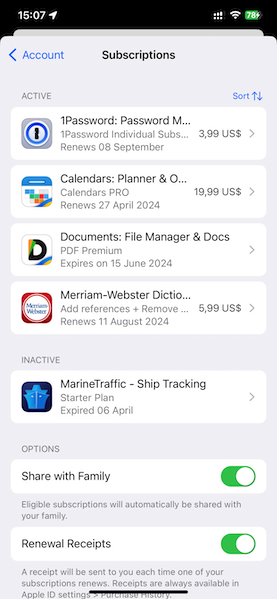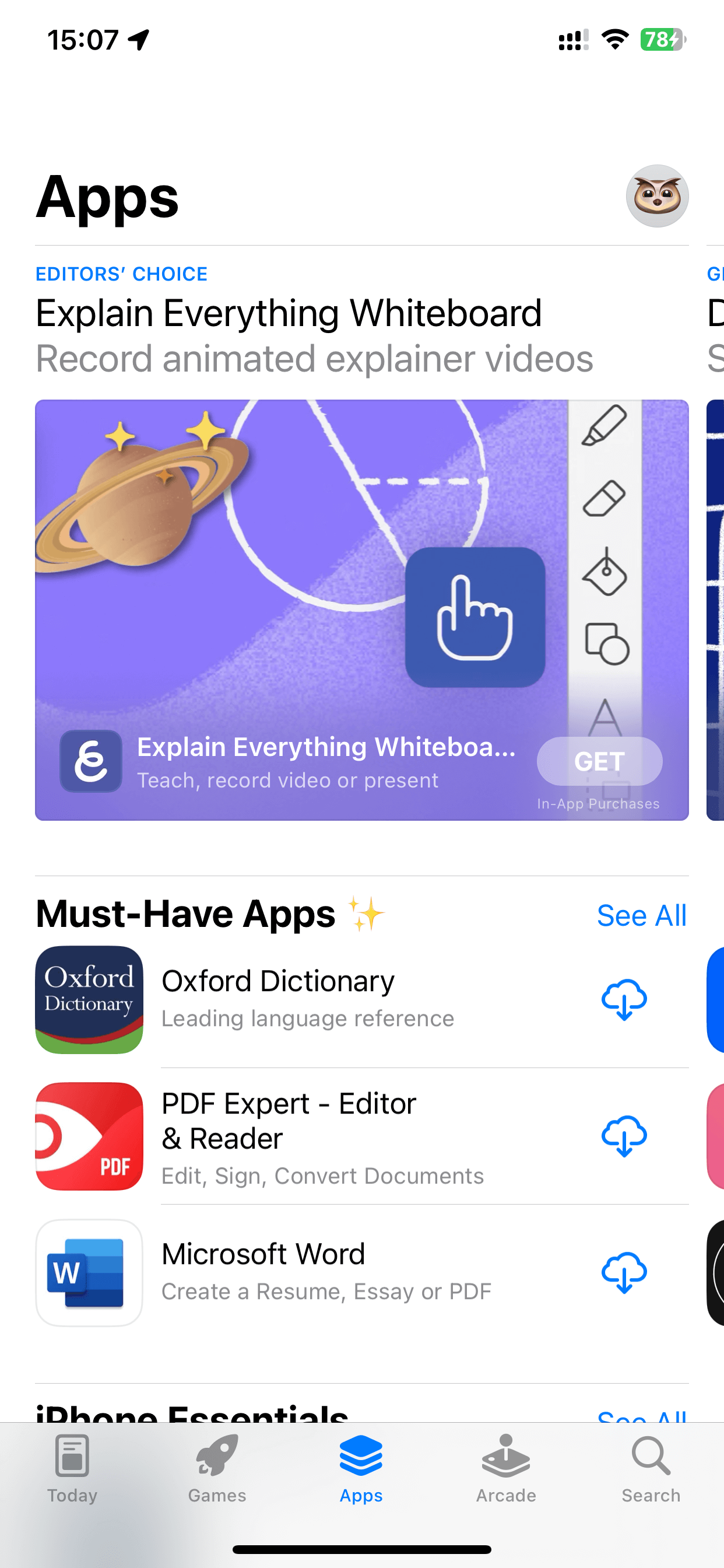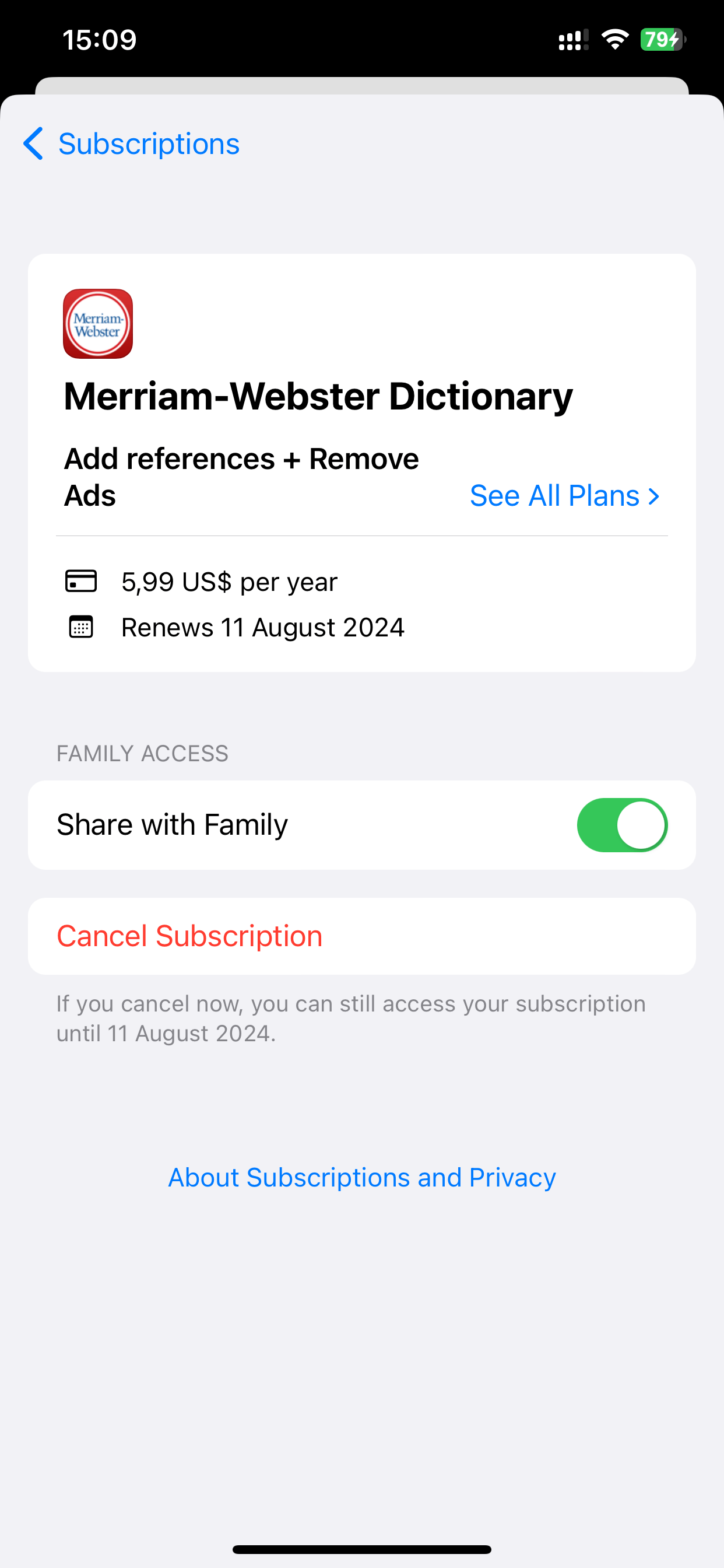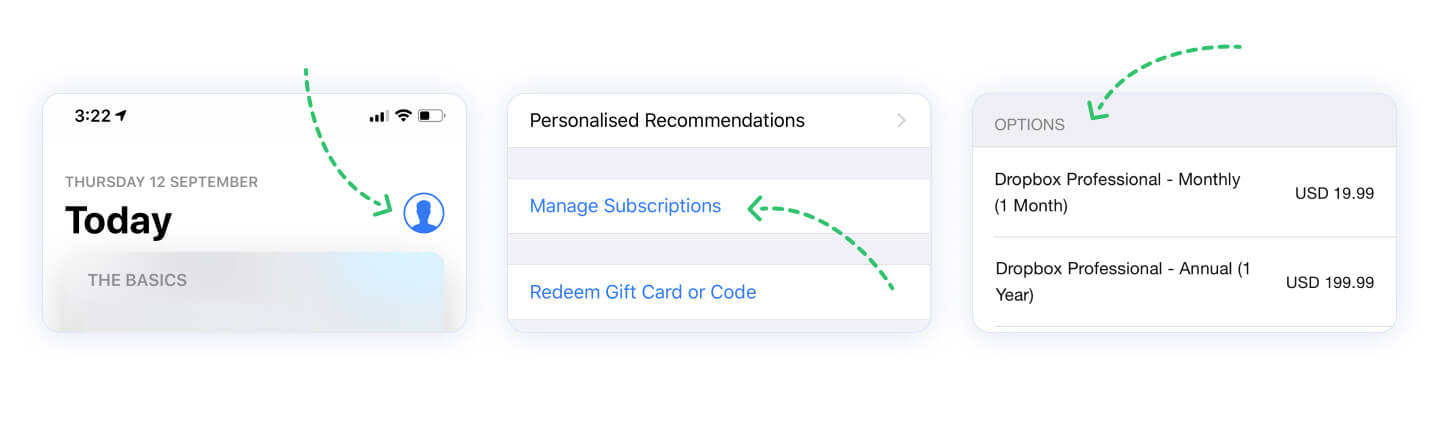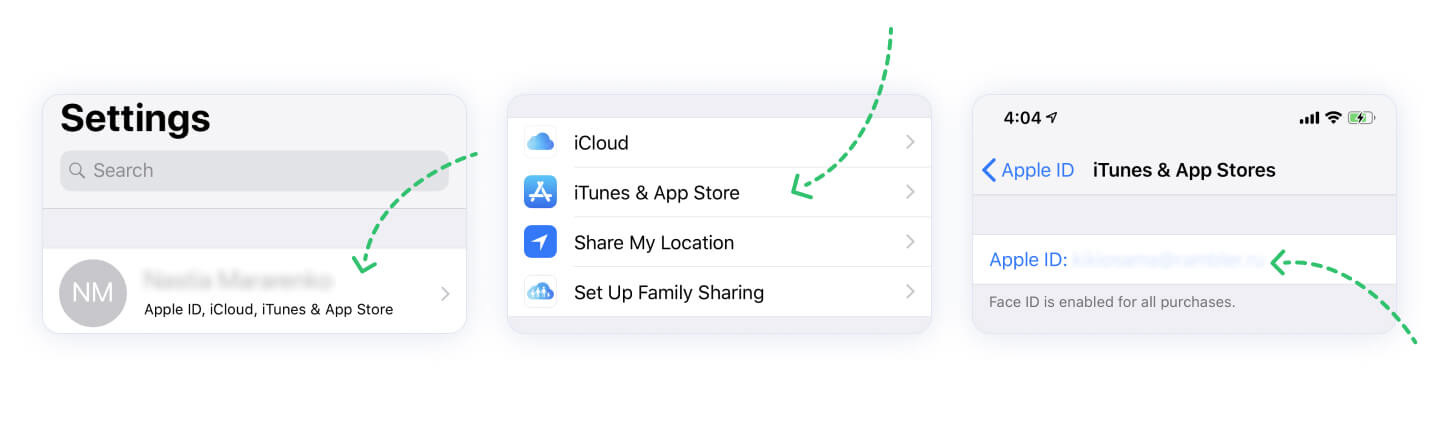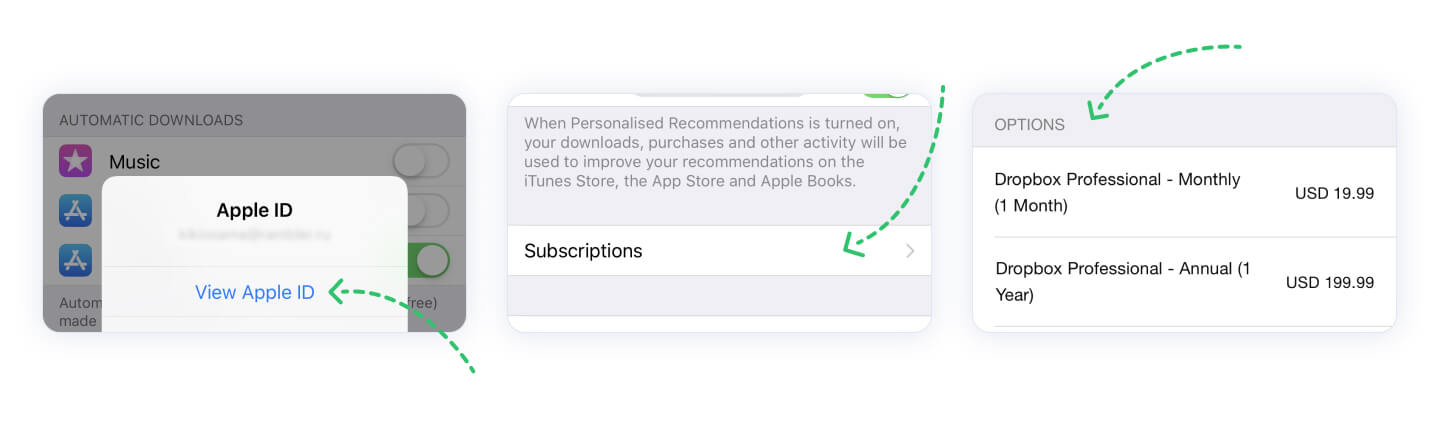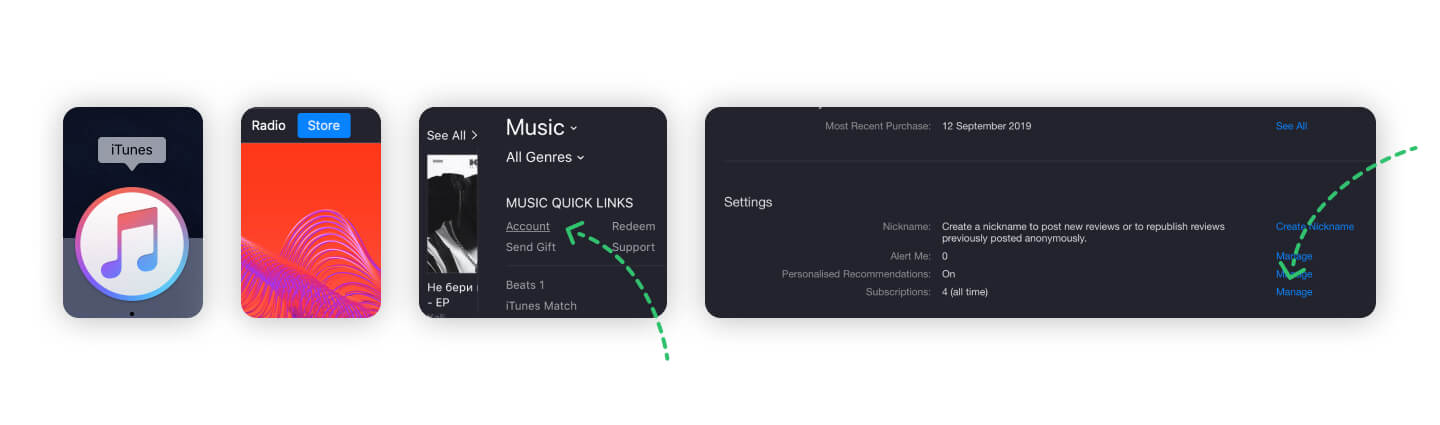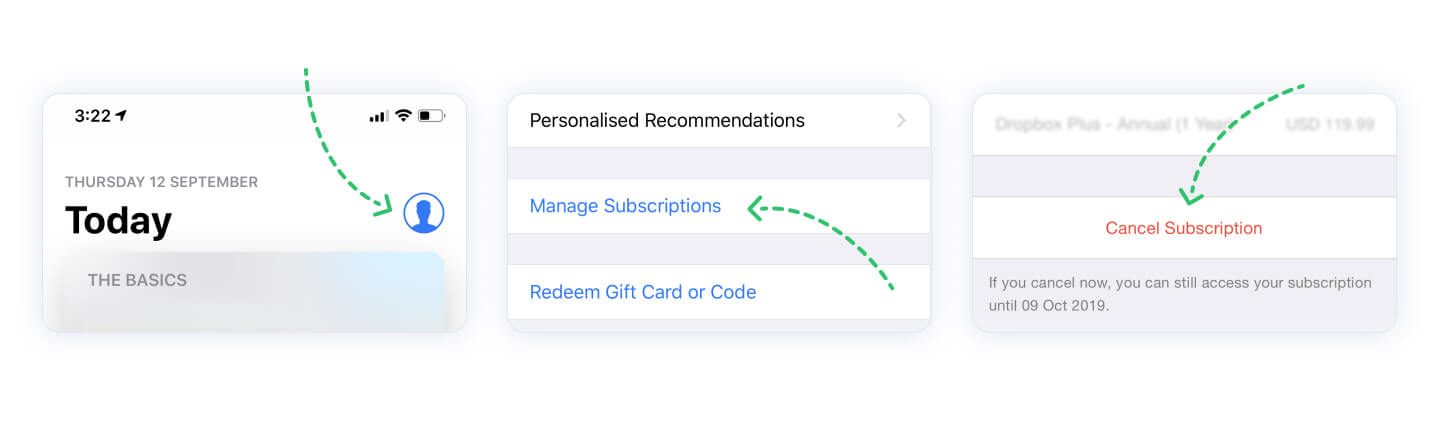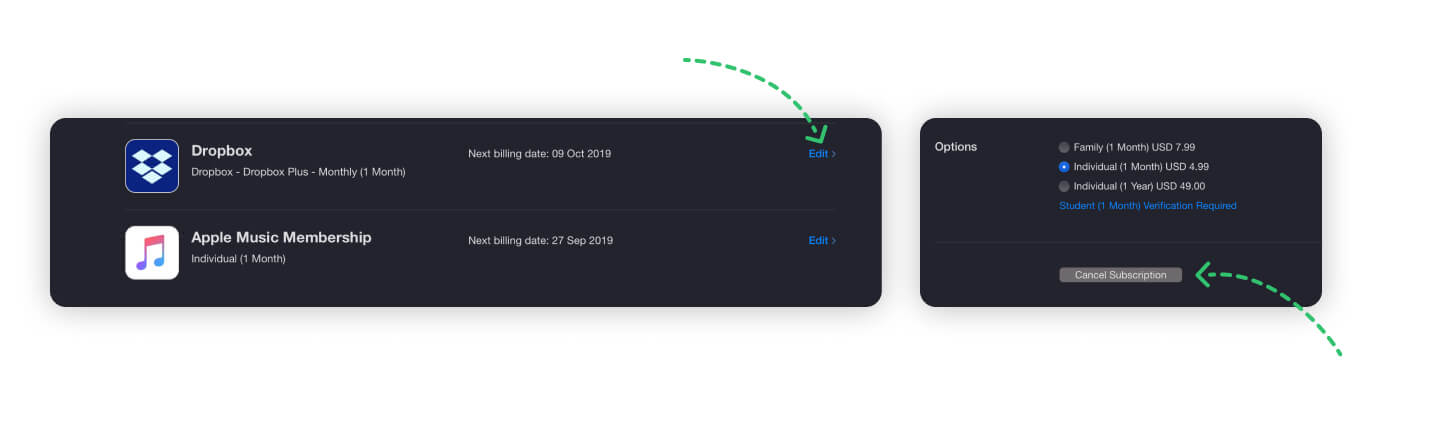Hvordan sjekke og avbryte appabonnement på iPhone & iPad, hvordan avbryter Apple -abonnement på iPhone, iPad og Mac
Hvordan avbryter Apple -abonnement
For eksempel lar Apple nye brukere prøve Apple News+ -abonnementstjenesten gratis i 30 dager. Hvis du registrerer deg for gratis prøveperiode, men bestemmer at du heller vil avbryte den før du blir fakturert, bør du vente til rettsaken er i ferd med å avslutte fordi den vil slutte å fungere så snart du avbryter den.
Hvordan sjekke og avbryte appabonnement på iPhone og iPad
Å administrere utgiftene og forstå hvilke apper og tjenester du betaler for er viktig. For å gjennomgå de aktive abonnementene dine og sjekke de kommende betalingene, kan du gjerne utforske guiden vår nedenfor. Det vil lede deg gjennom prosessen med å sjekke abonnementene dine og lære deg hvordan du kansellerer eller sletter appabonnement du ikke vil ha.
Slik sjekker du abonnement på iPhone og avbryter eller sletter appabonnement du ikke vil ha.
Din iPhone og iPad gir deg tilgang til mange forskjellige abonnementstjenester i dag. Noen åpenbare eksempler på App Store -abonnement inkluderer Apples egne tjenester som Apple Music, Apple News+, iCloud, etc. Tilsvarende er det mange tredjepartsapper som også tilbyr tilbakevendende abonnement via App Store. Et økende antall apper i dag har gått over til å tilby abonnement i stedet for engangsinnkjøp i appen for bedre å støtte fortsatt utvikling av apper og drive en bærekraftig virksomhet på lang sikt.
Takket være dette blir forbrukere i disse dager møtt med et stort dilemma. . Mange iPhone- og iPad -brukere lurer på hvordan du kan sjekke abonnement på iPhone og hvordan du best kan administrere appabonnement på iPhone eller iPad.
Selv om det kan være spennende å starte et nytt abonnement på appen som du elsker og se mange fordeler, kan det også være vanskelig å huske å avbryte abonnement for apper du prøvde, men ikke likte. Heldigvis vil det å vite hvor du kan finne abonnement på enheten din og hvordan du kansellerer abonnement du ikke vil gi deg selvtillit og kontroll over utgiftene dine på abonnement. .
Hvordan sjekke aktive appabonnement på iPhone eller iPad
Det er flere måter du kan finne abonnementene som for tiden er aktive på Apple ID eller App Store -kontoen din. La oss se på hvordan du kan se aktive appabonnement på iPhone eller iPad.
Hvordan se abonnement fra innstillinger
- Åpne innstillingsappen.
- Trykk på Apple ID -avataren din og navnet.
- Trykk på abonnement.
Hvordan du ser abonnement via app store appen
- Åpne App Store -appen.
- Trykk på avataren din øverst til høyre på skjermen.
- Trykk Abonnement.
- På dette skjermbildet vil du se alle iOS -abonnementene dine – aktive og utløpte abonnement.
- For å oppdatere eller avbryte abonnement på iPhone eller iPad, bare trykk på noen av de aktive abonnementene.
Merk: Når du sletter en app på din iPhone eller iPad som har et aktivt tilbakevendende abonnement via iTunes, avbryter det ikke automatisk abonnementet. Du må se manuelt for aktive iOS -abonnement og deretter avbryte appabonnement manuelt på iPhone eller iPad. .
Hvordan avbryter appabonnement på iPhone eller iPad
For å avbryte appabonnement på iPhone eller iPad, er prosessen veldig lik når du sjekker de aktive app -abonnementene på iOS -enhetene dine. På skjermen som viser alle tilbakevendende abonnement i appen, kan du oppdatere eller avbryte iOS-appabonnement i noen få enkle kraner. La oss se hvordan du sletter abonnement på iPhone eller iPad.
- Åpne Innstillinger app.
- Trykk på Apple ID -avataren din og navnet.
- Trykk Abonnement.
- Trykk på abonnementet som du vil avbryte under den aktive kategorien.
- Trykk Avbestille abonnementet.
Alternativt kan du avbryte abonnement via App Store -appen.
- Åpne App Store -appen på iPhone eller iPad.
- Trykk på avataren din øverst til høyre på skjermen.
- Trykk på aktivt abonnement at du vil avbryte eller slette.
- Trykk Avbestille abonnementet nederst på skjermen.
- Når du avbryter et aktivt abonnement, kan du fremdeles få tilgang til funksjonene som er en del av appabonnementet til slutten av utløpsperioden. Dette betyr at hvis du avbryter et aktivt abonnement som du allerede har betalt for til desember 2023, selv om du avbryter abonnementet i august 2023, kan du fortsatt fortsette å glede deg over premiumfunksjonene til slutten av desember 2023.
Hvordan avbryter Apple -abonnement
Lurer du på hvordan du kansellerer Apple -abonnement som HBO Go, Spotify eller Apple News+ for å stoppe automatiserte tilbakevendende betalinger for tjenester du ikke lenger har tenkt å bruke? Denne artikkelen forklarer hvordan du administrerer Apple -abonnement på iPhone, iPad, Mac og Apple TV.
Ren e -post
Ta kontroll over postkassen din
4.4 basert på 1011 brukeranmeldelser
Hva er Apple -abonnement?
Abonnementets forretningsmodell har fått mye popularitet de siste årene fordi den gir en rekke fordeler for både apputviklere og kunder.
Utviklere som å belaste kunder en tilbakevendende pris med jevne mellomrom for tilgang til et produkt eller en tjeneste fordi det gir dem en pålitelig, konsistent inntektsstrøm. Dette gir på sin side utviklere tillit til å skalere driften, implementere nye funksjoner og skifte fokus fra kundeinnsamling til kundebeholdning.
På den annen side liker kundene abonnementets forretningsmodell fordi det lar dem få tilgang til en enorm mengde innhold til en beskjeden gjentagende pris med et alternativ til å kansellere når som helst. .
Med tanke på hvor mange fordeler abonnementets forretningsmodell tilbyr både apputviklere og kunder, bør det ikke være en overraskelse at Apples App Store er full av apper med abonnement i appen. Noen apper og tjenester, for eksempel Apple News+, krever abonnement for å fungere, mens andre apper og tjenester tilbyr abonnement for å låse opp forskjellige premiumfunksjoner.
Uansett hvilket abonnement du registrerer deg for, kan du alltid avbryte det med bare noen få klikk, og neste del av denne artikkelen forklarer hvordan du administrerer Apple -abonnement på iPhone, iPad, Mac og Apple TV.
Administrer postkassen din overbelastet med uønskede e -postmeldinger mer effektivt
Hvordan administrere Apple -abonnement
Avhengig av hvilken Apple -enhet du bruker, kan du velge mellom flere måter hvordan du administrerer Apple -abonnement.
- .
- Trykk på profilikonet ditt i øverste høyre hjørne.
- Velg alternativet Administrer abonnement.
- Du skal nå se en liste med alle dine aktive og utløpte abonnement.
- Åpne innstillingsappen.
- Trykk på Apple -ID -en din.
- Velg alternativet iTunes & App Store.
- Helt øverst, trykk på Apple -ID -en din.
- Velg Vis Apple ID -alternativet.
- Du skal nå se Apple ID -innstillingene dine. Velg abonnementsalternativene for å administrere Apple -abonnementene dine.
- Start iTunes på din Mac.
- Naviger til butikkseksjonen.
- I høyre kolonne klikker du på koblingen for kontoer og logg på hvis det blir bedt om det.
- Bla ned til innstillingsoverskriften og klikk Administrer ved siden av abonnement.
Husk at Apple stenger iTunes med utgivelsen av MacOS Catalina, den siste versjonen av Apples Mac -operativsystem, og å dele den inn i tre individuelle, dedikerte apper for musikk, podcaster og TV.
- Åpne innstillingsappen på Apple TV.
- .
- Velg Abonnement under kontoer.
Hvordan avbryter Apple -abonnement
Nå som vi har forklart hvordan du administrerer Apple -abonnement, er det på tide å komme til kjøttet av denne artikkelen: Hvordan avbryte abonnement på Apple -enheter.
- Start App Store -appen ved å klikke på ikonet.
- I øverste høyre hjørne, velg profilikonet ditt.
- Velg alternativet Administrer abonnement.
- .
- Velg abonnementet du vil kansellere og trykke på Avbryt abonnement på bunnen.
- Start innstillingsappen.
- Trykk på Apple -ID -en din.
- .
- Trykk på Apple -ID -en din helt på toppen.
- Velg Vis Apple ID -alternativet.
- Velg abonnementsalternativene for å administrere Apple -abonnementene dine.
- Trykk på abonnementet du vil avbryte.
- Velg alternativet Avbryt abonnement og bekreft at du vil avbryte det når du blir bedt om det.
- Start iTunes på din Mac.
- Gå til butikkseksjonen.
- Klikk på kontoen.
- Bla ned til innstillingsoverskriften og klikk Administrer ved siden av abonnement.
- Velg abonnementet du vil avbryte, og klikk på alternativet Rediger.
- Velg alternativet Avbryt abonnementsalternativ.
- Åpne innstillingsappen.
- Velg alternativet for kontoer.
- Velg Administrer abonnement under kontoer.
- Velg abonnementet du vil kansellere og trykk på Abonnementsalternativet.
- Bekreft valget ditt.
Hvordan kansellere et prøveabonnement
Du kan avbryte et prøveabonnement ved å bruke hvilken som helst av de tre hvordan du kansellerer abonnement på App Store -metoder beskrevet ovenfor. Bare husk det Prøveabonnement slutter å fungere så snart du avbryter dem og ikke på slutten av den nåværende faktureringssyklusen.
For eksempel lar Apple nye brukere prøve Apple News+ -abonnementstjenesten gratis i 30 dager. Hvis du registrerer deg for gratis prøveperiode, men bestemmer at du heller vil avbryte den før du blir fakturert, bør du vente til rettsaken er i ferd med å avslutte fordi den vil slutte å fungere så snart du avbryter den.
Konklusjon
Når du registrerer deg for et Apple -abonnement, kan du alltid enkelt avbryte fra den samme enheten med bare noen få klikk eller kraner. Apples abonnementsfunksjon plasserer ikke foran deg noen bøyler å hoppe gjennom, og du kan til og med be om refusjon hvis et abonnement ikke oppfyller forventningene dine.